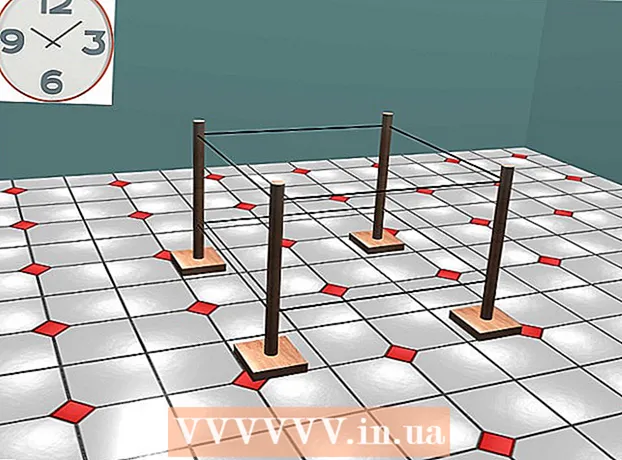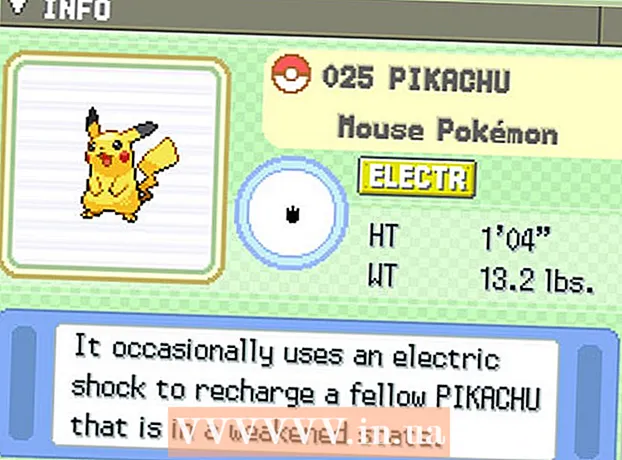Yazar:
Frank Hunt
Yaratılış Tarihi:
18 Mart 2021
Güncelleme Tarihi:
27 Haziran 2024

İçerik
- Adım atmak
- Yöntem 1/9: Android USB ile
- Yöntem 2/9: iPhone WiFi Sync ile
- Yöntem 3/9: E-posta yoluyla
- Yöntem 4/9: Bellek kartı okuyucuyla
- Yöntem 5/9: Bluetooth ile
- Yöntem 6/9: Bir CDMA Telefonda kişileri, notları, resimleri ve takvimleri gönderip alma
- Yöntem 7/9: Filmleri ve Müziği CDMA Telefondan Aktarma
- Yöntem 8/9: QR Koduyla
- Yöntem 9/9: Dropbox ile
- İpuçları
- Uyarılar
- Gereklilikler
Bu wiki, bir mobil ve bir PC arasında nasıl veri ve ortam alışverişi yapılacağını gösterir.
Adım atmak
Yöntem 1/9: Android USB ile
 Cep telefonunuzu PC'nizin USB bağlantı noktasına bağlamak için bir kablo kullanın. Bir veri kablonuz yoksa, bir tane satın almak için üreticinin web sitesini veya çevrimiçi başka bir yeri kontrol edin.
Cep telefonunuzu PC'nizin USB bağlantı noktasına bağlamak için bir kablo kullanın. Bir veri kablonuz yoksa, bir tane satın almak için üreticinin web sitesini veya çevrimiçi başka bir yeri kontrol edin.  Hafıza kartınızın cep telefonunuzda bulunduğundan emin olun.
Hafıza kartınızın cep telefonunuzda bulunduğundan emin olun. Telefonunuzdan USB Bağlı bildirimine dokunun.
Telefonunuzdan USB Bağlı bildirimine dokunun. "Bağla" yı seçin.
"Bağla" yı seçin. Bilgisayarınızdaki çıkarılabilir sürücüyü arayın. Mac'te bunları masaüstünde göreceksiniz; PC'de Bilgisayarım'a bakarsınız.
Bilgisayarınızdaki çıkarılabilir sürücüyü arayın. Mac'te bunları masaüstünde göreceksiniz; PC'de Bilgisayarım'a bakarsınız.  Telefondan almak istediğiniz dosyaları bilgisayarınıza sürükleyip bırakın.
Telefondan almak istediğiniz dosyaları bilgisayarınıza sürükleyip bırakın. İşiniz bittiğinde Bildirimler'e gidin ve USB Depolamayı Kapat'ı seçin.
İşiniz bittiğinde Bildirimler'e gidin ve USB Depolamayı Kapat'ı seçin. Veri kablosunu telefonunuzdan ve bilgisayardan çıkarın.
Veri kablosunu telefonunuzdan ve bilgisayardan çıkarın.
Yöntem 2/9: iPhone WiFi Sync ile
- İOS 5.0 veya üstünü kullanıyorsanız, WiFi üzerinden iTunes Synch aracılığıyla otomatik olarak veri alışverişi yapabilirsiniz. Bu, telefonunuz her açıldığında görüntülerinizi, zil seslerinizi, kitaplarınızı, müziklerinizi, podcast'lerinizi ve uygulamalarınızı otomatik olarak senkronize eder ve bilgisayarınızla aynı WiFi ağını kullanır.
- İPhone'unuzun başlangıç ekranındaki "Ayarlar" a gidin.

- "Genel" i ve ardından "iTunes Sync" düğmesini tıklayın.

- "Şimdi senkronize et" e basın.

- İPhone'unuzun başlangıç ekranındaki "Ayarlar" a gidin.
Yöntem 3/9: E-posta yoluyla
 Ücretsiz bir WiFi ağı bulun veya kendi ev ağınızı kullanın.
Ücretsiz bir WiFi ağı bulun veya kendi ev ağınızı kullanın. Telefonunuzun ayrıntılarını kendinize e-posta ile gönderin. Kendi WiFi'nizi kullandığınız için, bunun hiçbir maliyeti yoktur.
Telefonunuzun ayrıntılarını kendinize e-posta ile gönderin. Kendi WiFi'nizi kullandığınız için, bunun hiçbir maliyeti yoktur.  Verileri kaydetmek istediğiniz bilgisayarda e-postayı açın.
Verileri kaydetmek istediğiniz bilgisayarda e-postayı açın. "İndir" i seçin.
"İndir" i seçin.
Yöntem 4/9: Bellek kartı okuyucuyla
- Telefonunuza bir hafıza kartı takın. Telefonunuza bir hafıza kartının takılıp takılmadığını kontrol edin. Çoğu telefon, telefonla birlikte gelen ve kullanımı kolay bir mikro SD kart kullanır.
- Verilerin telefonunuzda değil hafıza kartında kayıtlı olduğundan emin olun.
- Bellek kartınızı bir bellek kartı okuyucusuna takın. Bazı durumlarda, kart okuyucunuz mikro SD kart için çok büyük olabilir. Bu durumlarda mikro SD karta uyan bir adaptör satın alabilirsiniz. Daha sonra adaptörü kart okuyucuya yerleştirebilirsiniz.
- Bellek kartı okuyucusunu bilgisayarınıza takın. Bu, USB bağlantı noktası aracılığıyla yapılır.
- Verileri bilgisayarınıza taşıyın. Bellek kartını Finder'da veya Bilgisayarım'da çıkarılabilir bir sürücü olarak düşünün.
- Mac kullanıyorsanız, iPhoto’yu açın, şuraya gidin: Dosya> Kitaplığa Aktar ve bellek kartından almak istediğiniz fotoğrafları seçin.
Yöntem 5/9: Bluetooth ile
 Telefonunuzda ve PC'nizde Bluetooth'u etkinleştirin. Bunu nasıl yapacağınızdan emin değilseniz, Ayarlar veya Kontroller'e bakın.
Telefonunuzda ve PC'nizde Bluetooth'u etkinleştirin. Bunu nasıl yapacağınızdan emin değilseniz, Ayarlar veya Kontroller'e bakın.  Gerekirse bir Bluetooth adaptörü satın alın. Bilgisayarınızda Bluetooth bağlantısı için donanım yoksa, bir adaptör veya ayrıca bir "dongle" satın alın. Genellikle bunlar bir USB bağlantı noktasına bağlanır. Bütçeniz o kadar büyük değilse, kullanılmış bir bütçe arayın. Genellikle böyle bir adaptör, bilgisayar ve telefonunuz arasında dosya aktarabileceğiniz birlikte gelen yazılımla birlikte gelir.
Gerekirse bir Bluetooth adaptörü satın alın. Bilgisayarınızda Bluetooth bağlantısı için donanım yoksa, bir adaptör veya ayrıca bir "dongle" satın alın. Genellikle bunlar bir USB bağlantı noktasına bağlanır. Bütçeniz o kadar büyük değilse, kullanılmış bir bütçe arayın. Genellikle böyle bir adaptör, bilgisayar ve telefonunuz arasında dosya aktarabileceğiniz birlikte gelen yazılımla birlikte gelir. - MacBook'lar gibi bazı bilgisayarlar halihazırda Bluetooth ile donatılmıştır ve bir adaptöre ihtiyaç duymazlar. Bilgisayarınızda buna sahip olup olmadığından emin değilseniz, bu bilgiyi çevrimiçi bulup bulamayacağınıza bakın.
 Hem bilgisayarınızda hem de telefonunuzda Bluetooth'un açık olduğundan emin olun.
Hem bilgisayarınızda hem de telefonunuzda Bluetooth'un açık olduğundan emin olun.- Bir Mac'iniz varsa, üst araç çubuğunun sağ tarafındaki Bluetooth simgesine tıklayarak Bluetooth'un açık olduğundan emin olabilirsiniz. Bu sembol, tarih ve saatin sol tarafında olmalı ve bir dizi üçgene benzemelidir.
- Vista'da Denetim Masası -> Ağ ve İnternet Bağlantısı -> Bluetooth Aygıtları'na gidin.
- Bilgisayarınızdan en fazla 30 fit uzakta olduğunuzdan emin olun, aksi takdirde Bluetooth çalışmayacaktır.
 Göndermek istediğiniz bilgiler için telefonunuzu arayın.
Göndermek istediğiniz bilgiler için telefonunuzu arayın. Menüye gidin ve kopyala veya gönder'i seçin.
Menüye gidin ve kopyala veya gönder'i seçin. Bluetooth seçeneğini seçin.
Bluetooth seçeneğini seçin. Bluetooth'u etkinleştirmek istediğinizi onayladığınızda, telefonun Bluetooth menüsü otomatik olarak görünecektir.
Bluetooth'u etkinleştirmek istediğinizi onayladığınızda, telefonun Bluetooth menüsü otomatik olarak görünecektir. "Cihaz Ara" seçeneğini seçin.
"Cihaz Ara" seçeneğini seçin. Görünen listeden cihazınızı seçin.
Görünen listeden cihazınızı seçin. Cihaza gönderilen görüntünün kabul edilip edilmediğini soran bir istek gönderilecektir.
Cihaza gönderilen görüntünün kabul edilip edilmediğini soran bir istek gönderilecektir. İsteği kabul edin ve veriler gönderilecektir.
İsteği kabul edin ve veriler gönderilecektir.
Yöntem 6/9: Bir CDMA Telefonda kişileri, notları, resimleri ve takvimleri gönderip alma
- Telefonunuza uygun bir veri kablosu, telefonunuz için doğru bağlantıya sahip bir şey ve PC için bir USB fişi bulun. Telefon modeliniz için doğru kabloyu çevrimiçi olarak arayın.
- Cep telefonunuz için gerekli sürücüleri yükleyin. Bunlar kablo ile birlikte bir CD'de verilmelidir.
- BitPim yazılımını şuradan indirin ve yükleyin: http://www.bitpim.org/.
- Telefonunuzu takın ve BitPim'i başlatın. Bu, telefonunuzu otomatik olarak tanımalıdır.
- Sol üst araç çubuğundaki 2 düğme, Telefon Verilerini Al ve Telefon Verilerini Gönder'dir. telefonunuzdan temel verileri göndermek ve almak için bu düğmeleri kullanın.
Yöntem 7/9: Filmleri ve Müziği CDMA Telefondan Aktarma
- Daha gelişmiş seçenekleri kullanmak için Görüntüle'yi ve ardından Dosya Sistemlerini Görüntüle'yi seçin.
- Önemli veriler içerdiği görülen klasörleri bulun. Samsung a930'da müzik ve videolar hafıza kartında / mmc1 / MY_ (FLIX / MP3S / MUSIC / PIC) konumunda saklanır.
- Aynı anda silmek istediğiniz birden fazla dosyanız (videolar ve resimler) varsa, klasöre sağ tıklayın ve "Dizini Yedekle" yi seçin. Bu, o klasördeki her şeyi bilgisayarınıza kopyalayacaktır.
- Telefonunuzla ne yapacağınız konusunda tavsiye almak için çevrimiçi arama yapın. Bazı telefonlar, kullanabilecekleri dosya türleri konusunda oldukça sınırlıdır. Dosyaların boyutu söz konusu olduğunda diğerlerinin kısıtlamaları vardır. Her telefon modeli farklıdır.
Yöntem 8/9: QR Koduyla
- Aktarmak istediğiniz verileri bulun. Tarayıcınızdan telefonunuza bir bağlantı, resim veya web metni göndermek istiyorsanız bu yöntem mantıklıdır. Google Haritalar'da bir yola, bir alışveriş listesine veya paylaşmak ya da kaydetmek istediğiniz bir görüntünün bağlantısına mı ihtiyacınız var? Bu, diğer yöntemlerin çalışmadığı bir ofis ortamında güvenlik kısıtlamalarıyla uğraşırken de harika çalışıyor.
- Çevrimiçi bir QR kodu arayın. Web siteleri, tarayıcı uzantıları ve indirilen programlar / uygulamalar gibi çevrimiçi olarak kullanılabilen çeşitli sürümler vardır.
- Bağlantıyı, resmi veya metni QR biçiminde yerleştirmek için QR kodu oluşturucuyu kullanın.
- Telefonunuzdaki bir okuyucu uygulamasını kullanarak QR kodunu tarayın. Her telefon türü için birkaçı mevcuttur ve bunlardan birkaçı ücretsizdir. Kodu taradığınızda, uygulama içerdiği verileri gösterecektir: resim, bağlantı veya metin.
Yöntem 9/9: Dropbox ile
 Kendi web sitesinde Dropbox'a kaydolun.
Kendi web sitesinde Dropbox'a kaydolun. Dropbox'ı bilgisayarınıza kurun. Bu programı çevrimiçi olarak bulabilirsiniz.
Dropbox'ı bilgisayarınıza kurun. Bu programı çevrimiçi olarak bulabilirsiniz.  Bilgisayarınızdaki dosyayı ve telefonunuzda istediğiniz her şeyi Dropbox klasöründeki bir klasöre yerleştirin. Dropbox klasörü "C: Kullanıcılar kullanıcı adınız> Dropbox" içinde bulunabilir. Windows Gezgini'nin adres çubuğuna "% HOMEPATH% Dropbox" (tırnak işaretleri olmadan) da yerleştirebilirsiniz.
Bilgisayarınızdaki dosyayı ve telefonunuzda istediğiniz her şeyi Dropbox klasöründeki bir klasöre yerleştirin. Dropbox klasörü "C: Kullanıcılar kullanıcı adınız> Dropbox" içinde bulunabilir. Windows Gezgini'nin adres çubuğuna "% HOMEPATH% Dropbox" (tırnak işaretleri olmadan) da yerleştirebilirsiniz.  Dropbox uygulamasını telefonunuza yükleyin. Uygulama Android, iPhone, iPad, iPod Touch ve Blackberry için mevcuttur.
Dropbox uygulamasını telefonunuza yükleyin. Uygulama Android, iPhone, iPad, iPod Touch ve Blackberry için mevcuttur.  Yeni yüklediğiniz uygulamada Dropbox'ta oturum açın.
Yeni yüklediğiniz uygulamada Dropbox'ta oturum açın. Telefonunuzda, dosyayı yerleştirdiğiniz klasöre gidin.
Telefonunuzda, dosyayı yerleştirdiğiniz klasöre gidin. Dosyanın yanındaki oku ve ardından "Çıkart" ı tıklayın.
Dosyanın yanındaki oku ve ardından "Çıkart" ı tıklayın. Dosyayı yerleştirmek istediğiniz klasörü seçin.
Dosyayı yerleştirmek istediğiniz klasörü seçin. Dosyayı indir. Dosyaları istediğiniz gibi taşımak için bunu kullanın.
Dosyayı indir. Dosyaları istediğiniz gibi taşımak için bunu kullanın.
İpuçları
- Mobil arka planınızın "çözünürlüğü" için çevrimiçi arama yapın. Bu, cep telefonunuz için doğru boyutta resimler oluşturmayı kolaylaştırır.
- Film dosyası türleri telefona göre değişir, bu nedenle bir dönüştürücü için çevrimiçi aramanız gerekecektir. YouTube, .3g2 dahil çok çeşitli dosyaları kabul eder, bu nedenle videoları dönüştürücü olmadan yüklemek mümkündür. Telefonunuza video yerleştirmek için kesinlikle bir dönüştürücüye ihtiyacınız var.
- Telefonunuz bilgisayarınıza bağlanmakta sorun yaşıyorsa, farklı bir USB bağlantı noktasını denemek yardımcı olabilir.
Uyarılar
- Cep telefonunuzun belirli işlemlerle karıştırılma olasılığı her zaman vardır. Ne yaptığınızı bilmiyorsanız BitPim'in gelişmiş özellikleriyle uğraşmayın.
Gereklilikler
- Cep Telefonu
- Bilgisayar
- Veri kablosu (isteğe bağlı)
- Bellek kartı okuyucu (isteğe bağlı)
- Bluetooth (isteğe bağlı)
- Wifi (muhtemelen)